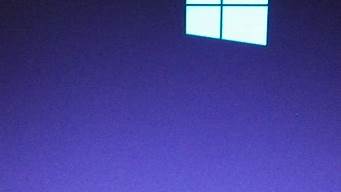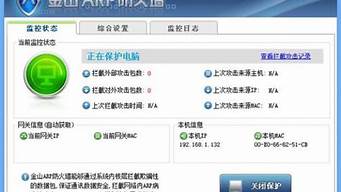您现在的位置是: 首页 > u盘信息 u盘信息
windowsxp系统修复命令怎么用_xp系统 修复
tamoadmin 2024-08-24 人已围观
简介1.如何修复XP系统?2.如果用XP系统盘修复系统呢?3.xp系统引导文件丢失,如何修复?4.如何启动控制台修复系统,要输什么命令?5.系统故障修复的方法一、“最后一次正确的配置”法在Windows XP启动菜单中,可以选择“最后一次正确的配置”项来恢复注册表,方法是: 1. 在重新启动计算机时,按住“F8”键,直到出现Windows高级启动选项菜单。 2. 使用箭头键突出显示“最后一次正确的配置
1.如何修复XP系统?
2.如果用XP系统盘修复系统呢?
3.xp系统引导文件丢失,如何修复?
4.如何启动控制台修复系统,要输什么命令?
5.系统故障修复的方法

一、“最后一次正确的配置”法在Windows XP启动菜单中,可以选择“最后一次正确的配置”项来恢复注册表,方法是: 1. 在重新启动计算机时,按住“F8”键,直到出现Windows高级启动选项菜单。 2. 使用箭头键突出显示“最后一次正确的配置”,然后按“Enter”键。 当选择“最后一次正确的配置”启动电脑时,Windows只还原注册表项“HKLM\System\CurrentControlSet”中的信息。任何在其它注册表项中所作的更改均保持不变。 二、故障恢复控制台法
当无法启动计算机时,也可以从Windows XP安装CD上运行故障恢复控制台,尝试修复错误: 1. 插入安装光盘并从光盘驱动器重新启动计算机。 2. 按“R”键选择修复或恢复选项。 3. 如果有双重引导或多重引导系统,请从“故障恢复控制台”选择要访问的驱动器。 4. 当出现提示符时,键入本地管理员账户Administrator的密码。在大多数情况下,你都需要内置的Administrator账户的密码才能使用“故障恢复控制台”,该账户密码默认为空。 5. 在系统提示符下,键入“Fixboot”命令,按下“Enter”键,此时系统会将新的分区引导扇区写到系统分区中,从而修复启动问题。 6. 键入“Exit”命令,按下“Enter”键,退出“故障恢复控制台”并重新启动计算机。
如何修复XP系统?
方法:
1.在插入Windows光盘或者插入Window修复盘后双击“我的电脑”, “光盘启动盘”处右键点击选择“搜索”。
2.在“搜索”栏里的搜索范围一栏中将显示“光盘”,在要搜索的文件或文件夹名下面的文本区里敲入 “*.cab”,然后在“包含文字”下面的文本区输入丢失或损坏的文件名。点击“立即搜索”。
3.系统就会查找出一个cab文件,你想要的系统文件在这个cab文件当中。
4.双击cab文件将其解压(要事先安装WinRAR软件)。在其中找到想要的dll文件,然后将其解压到合适的恢复路径下(比如C:WindowsSystem)。注意:如果在修复过程中遇到操作系统提示不允许改写文件,那就只有通过DOS方式修复损坏或删除的文件。
5.使用启动盘启动电脑,选择支持CD-ROM启动,启动完成后,会出现一个提示符A》。在这个提示符上面的信息会告诉用户CD-ROM 驱动器的字母,然后在提示符后,输入CD-ROM的字母后按回车键。输入“cdi386”后按下回车键。现在的提示符应该变为“X:i386”。键入命令extract /a /l c:windowssystem topname.cab dllname,其中的Topname是含有损坏或者丢失的系统文件的.cab文件。确信输入是正确的后按回车键。
6.当提示符返回时,取出启动盘,重新启动电脑,被损坏的文件就会被修复。Windows系统便可正常工作了。
如果用XP系统盘修复系统呢?
修复XP系统步骤如下:
1、设置BIOS U盘启动,并进入图一的界面后选择第一个win pe按回车键。
2、点击桌面上面的引导修复软件。
3、然后看到这个蓝色的框框,输入C:,软件会自动把引导进行修复了的。
4、修复完成了点击pe开始菜单选择重启。
5、重启过后系统已经能够进入桌面,说明是修复完毕了。
xp系统引导文件丢失,如何修复?
Windows XP系统修复功能的具体操作方法对于使用Windows XP系统的朋友来说,当系统出现崩溃或者系统使用时出现一些莫名其妙的错误时,你用什么方法解决呢?一般都是用重装系统或者使用Ghost恢复等。但是使用这些方法各有缺陷,比如重新安装系统,则原来的系统设置和软件都必须重新安装,非常繁琐。其实我们可以使用Windows XP的系统修复功能,修复其中的系统错误以及更新系统文件。原来的系统设置和所安装的程序也不会改变。下面以Windows XP Professional版本为例来介绍系统修复的操作方法。1、使用Windows XP系统修复功能时,重新启动电脑,将Windows XP系统安装光盘放入光驱,屏幕就会显示提示信息“Press any key to boot from CD” (按任意键开始从光盘执行引导)时,按下任意键如“Enter”键。3、在出现的“Windows XP 安装协议,Windows XP Professional最终用户安装协议”界面中,按下“F8”键,同意接受许可协议。随之屏幕上将出现“Windows XP Professional安装程序,如果下列Windows XP安装中有一个损坏,安装程序可以尝试修复”的提示信息。在窗口下面的列表框中显示需要修复的Windows XP安装程序。如果有多个的话,使用上移和下移箭头使需要修复的系统处于高亮状态,最后按下“R”键。4、当屏幕显示“Windows XP Professional安装程序,安装程序已经试图更新下列Windows安装”时,按下“Enter”键。这样Windows XP系统就会自动安装,以后的操作步骤,所费安装时间与重新安装系统基本相同。使用修复安装后的Windows XP操作系统,原先的系统设置、所安装的软件以及个人信息都不会改变。另外需要注意的是,使用Windows XP的修复安装功能,必须使用原来系统的Windows XP安装光盘,否则即便是能够成功修复系统,也不能够登录Windows XP系统
如何启动控制台修复系统,要输什么命令?
xp系统引导文件丢失之后的修复方法及步骤:
工具/原料:电脑
1、首先打开电脑,然后按Ctrl+R快捷键。
2、然后打开运行程序和命令输入窗口,在里面输入命令CMD。
3、接着点击确定,然后进入到命令操作界面。
4、接着在命令输入的地方,输入C命令,然后回车。
5、然后系统会检测我们电脑有无系统程序损坏的,还会弹出一下命令,可以进行维护修复系。
6、最后根据电脑损坏的情况,一次输入上述的命令,即可完成XP系统修复。
系统故障修复的方法
启动系统故障恢复控制台方法有两个:
一是从安装光盘启动
插入Windows XP的安装光盘,并且在BIOS中设置为优先从CDROM启动,启动电脑以后,系统会自动进入Windows XP安装界面选项,按下“R”键选择第二项“要使用‘系统故障控制台’修复Windows XP安装,请按R。”系统自动登录到故障恢复控制台。
二是在XP运行的时候安装
具体方法:先将WindowsXP安装启动盘插入光驱,在开始菜单中选择运行(或按“Win键+R”)打开运行对话框,输入命令X\1386\WINNT32.EXE/CMDCONS(其中X是装载XP的光驱盘符),当系统询问你是否安装命令恢复控制台,选择是,就出现了安装向导,之后选择跳过网络更新,等文件复制完毕,安装成功。重新启动后,在启动列表中可以看到MicrosoftWindowsXP Recovery Console这个选项了。
一些常用命令:
Bootcfg:这是最常用的命令,输入Bootcfg后,你将看到它的几个参数,没错,它是用来配置启动信息的,如你原来的系统是Windows98+WindowsXP,重装Windows 98后,发现WindowsXP无法启动了,就用上面所说的第一种方法启动WindowsXP命令恢复控制台,输入Bootcfg/add或Bootcfg/scan命令,其中前者是自己手动添加WindowsXP的启动列表,格式为:Multi(0)disk(x)rdisk(0)partition(y),其中X为XP所在的硬盘,Y为XP在第几分区,后者为程序自动扫描硬盘,自动添加。另外,Bootcfg/copy是用来备份WindowsXP启动文件Boot.ini的,Bootcfg/default是用来配置默认启动项的。
Diskpart:用来创建和删除硬盘驱动器上的分区。语法格式是:Diskpart [/add/delete][device_name drive_name partition_name] [size] 。实例:删除F分区——diskpart /delete F: 创建一个200MB 的分区——diskpart/addDeviceHardDisk0 200。
Fixboot:系统分区错误,无法启动的情况就可以通过它直接恢复。用法如下:fixboot[drive],drive为将要写入引导扇区的驱动器。例如fixbootd:就是向驱动器D:的系统分区写入新的分区引导扇区。注意:如果不带任何参数,fixboot命令将向用户登录的系统分区写入新的区引导扇区。
Disable/Enable:在控制台中,某些高级功能和服务是无法使用的,此时就要通过这两个命令来设置或取消各种服务了。Disable禁用系统服务或设备驱动程序。Enable用于启用这些服务和驱动程序。用法如下:disable/enable(servicename)(device_driver_name),servce_name,要禁用或启用的系统服务名称。devicedriver_name,要禁用或启用的设备驱动程序名称。注意:使用disable时,上次启动类型名称将显示在屏幕上。记下该名称,以便在需要时使用enable命令将启动类型恢复。
如果不需要故障恢复控制台了,可以手工将它删除。
1、打开“我的电脑”,双击安装了故障恢复控制台的驱动器,设为C盘。
2、进入C盘根目录,删除“Cmdcons”文件夹、Cmldr文件。
3、右键单击Boot.ini 文件,选择“属性”,在打开的窗口中清除“只读”复选框,“确定”退出。
4、再用“记事本”中打开Boot.ini文件,删除故障恢复控制台的条目,保存文件后关闭,最后再恢复Boot.ini文件的只读属性即可。
其实每一项系统错误都有方法能进行修复,并且Windows XP操作系统自带的系统修复功能也非常强大,通过它我们可以修复系统中的错误以及更新系统文件。这样就免去了重装系统所带来的麻烦。下面我就为大家介绍一下关于系统故障修复的方法吧,欢迎大家参考和学习。
系统修复具体技巧介绍:
1、修复Windows XP搜索功能
Windows XP中的搜索助理是一个新功能,但是由于文件版本上的原因,好多朋友安装后却发现这个功能不好用。
跟我来,打开注册表编辑器,定位到[HKEY_CURRENT_USERSoftwareMicrosoftWindows
CurrentVersionExplorerCabinetState],新建字符串值"Use Search Asst"="no"(如图1)。
修复Windows XP搜索功能
查看C:WINDOWSSYSTEM32下的SHELL32.DLL文件语言版本,中文(0804)、英文(0600)、新加坡中文(1004)、台湾中文(0409),将C:windowssrchasstmui下的目录名原为0804或0409等改为与SHELL32.DLL语言版本相同的数字。好,现在打开搜索助理,看看那只可爱的小狗出来没有!
2、Windows XP系统启动功能修复方法
当Windows XP无法以安全模式和其它启动选项启动时,可以试试以下两法。
A、?最后一次正确的配置?法
在Windows XP启动菜单中,可以选择?最后一次正确的配置?项来恢复注册表,方法是:
(1)在重新启动计算机时,按住?F8?键,直到出现Windows高级启动选项菜单。
(2)使用箭头键突出显示?最后一次正确的配置?(如图2),然后按?Enter?键。
Windows XP系统启动功能修复方法
当选择?最后一次正确的配置?启动电脑时,Windows只还原注册表项?HKLMSystemCurrentControlSet?中的信息。任何在其它注册表项中所作的更改均保持不变。
B、故障恢复控制台法
当无法启动计算机时,也可以从Windows XP安装CD上运行故障恢复控制台,尝试修复错误:
(1)插入安装光盘并从光盘驱动器重新启动计算机。
(2)按?R?键选择修复或恢复选项。
(3)如果有双重引导或多重引导系统,请从?故障恢复控制台?选择要访问的驱动器。
(4)当出现提示符时,键入本地管理员账户Administrator的密码。在大多数情况下,你都需要内置的Administrator账户的密码才能使用?故障恢复控制台?,该账户密码默认为空。
(5)在系统提示符下,键入?Fixboot?命令,按下?Enter?键,此时系统会将新的分区引导扇区写到系统分区中,从而修复启动问题。
(6)键入?Exit?命令,按下?Enter?键,退出?故障恢复控制台?并重新启动计算机。
提示:以上所述对于Windows 2000和Windows Server 2003同样适用,在特殊情况下可以一试,或许能够帮助你解决系统启动故障。
?系统维护宝典 巧修复Windows系统故障(2)
3、Windows XP网络故障修复方法
Windows XP以上的操作系统版本中,微软在状态属性中新加入了一个"修复"的选项在Support Tab中,当你点击了"修复",Windows将会尝试修复你的网络连接。特别地说,操作系统按照以下步骤执行:
(1)、如果此连接通过广播方式从DHCP获得了一个IP地址的话,修复过程首先会尝试更新DHCP租用。
(2)、刷新ARP缓存(arp -d *)
(3)、刷新NetBIOS缓存(nstat -R)
(4)、刷新DNS缓存(ipconfig /flushdns)
(5)、重新在WINS上注册NetBIOS名称和IP地址(nstat -RR)
(6)、重新在DNS上注册计算机名称和IP地址(ipconfig /registerdns)
4、Windows 98/XP双系统启动菜单故障排除
我的电脑装的是Windows 98/XP双系统,Windows 98装在C盘,Windows XP装在D盘。前几天重装了Windows 98,重装前,根据一些文章介绍,备份C盘根目录下的boot.ini、ntldr、ntdetect、bootsect.dos、io.sys、msdos.sys、bootfont.bin七个文件。重装后,双系统启动菜单丢失,试着将备份文件粘贴到C盘根目录,重启后没有出现那?屡试不爽?的双重启动菜单。后来发现,可以这么修复:
A.修复前,在BIOS中设置从光驱启动。用Windows XP安装盘启动电脑,在加载必要的驱动后,出现Windows XP的安装界面。有三个选项:
(1)要现在开始安装Windows XP,请按?Enter?键。
(2)要用?恢复控制台?修复Windows XP安装,按?R?键。
(3)要退出安装程序,不安装Windows XP,按?F3?键;
B.按?R?键,进入?Microsoft Windows XP (TM)故障恢复控制台?界面;故障恢复控制台提供系统修复和故障恢复功能。系统这时会搜寻已安装的Windows XP系统文件,然后显示搜寻结果,并询问?要登录到哪个Windows XP安装(要取消,请按Enter)?,选择1. D:\Windows,回车,系统会再询问?管理员密码?,再键入安装Windows XP时设置的管理员密码,回车,出现D:\Windows〉,这时需要输入修复命令Fixboot,后面的参数为启动扇区要写入的磁盘盘符,这里填入C:,回车。修复完成,键入Exit退出。重启后就会看到久违的双重启动菜单了。并且,这样修复后基本不产生垃圾文件。
5、修复Windows XP磁盘
硬盘出现坏道,是电脑用户最不希望看到的事情,因为这很可能造成数据丢失等严重后果。出现坏道怎么办?如何最大程度降低风险,并避免坏道以后再捣乱。
我为大家提供了一个消除坏道的方法,坏道有可能是逻辑坏道,重新分区格式化后就会消除,于是找来Windows 98启动盘,启动电脑后用Fdisk和Format命令分别硬盘进行了分区和格式化。但结果坏道依然存在,无计可施的时候,想到了手边还有一张Windows XP的安装光盘。抱着试试看的心情,插入光盘,在安装过程中用其中集成的分区和格式化工具对硬盘进行了重新分区和格式化。当安装好操作系统后,用磁盘扫描工具检查,坏道竟然神奇地消失了!
我认为Windows XP的分区和格式化工具要比Windows 98的更强大,对逻辑坏道有很强的修复能力,同时可能还能屏蔽物理坏道。因此,如果你的电脑硬盘也出现了不易恢复的坏道,可以先用Windows XP的安装光盘中的分区试试,没准就能收到意想不到效果。
6、修复Windows XP SP2的IE浏览器
IE经常出现这样或者那样的故障,比如:点击链接但没有反应。在开始菜单的运行对话空中输入URL,但不能弹出IE窗口。以上仅是用户所遇的众多问题中的两种。
我们在处理这些问题时一个简单方法就是重新安装IE。这确实有用,但是重新安装IE对于这个较简单的问题而言显得有些小题大做了。
IE的许多这类问题多出在IE所支持的非注册的动态链接库(DLL)(如browseui.dll,urlmon.dll,isetup.dll)上。有时也是因为有恶意程序发生,如spyware,这使得DLL非注册化从而入侵IE的部分功能。而有时也是因为偶然情况。
无论什么原因,解决方法都是重新注册DLL,既可通过REGSVR32命令手动注册,也可重新安装IE。重新安装IE可解决该问题,这是因为所有相关的DLL都是通过应用程序的安装者重新注册的,但手动注册通常比整个安装要方便。
我曾在文章里谈过这些问题,但只涉及到手动修复。出于解决该问题的考虑,微软在Windows XP Server 2的IE版本中作出修改,让所有的IE DLL可以马上被重新注册。可在任何命令提示符后输入:
"%ProgramFiles%\Internet Explorer\iexplore.exe"/rereg
特别要注意这里的引号,因为它描述的是可执行的路径名。
注:这种方法对于Windows的其它版本不适用,它只针对Windows XP Service Pack 2。
?系统维护宝典 巧修复Windows系统故障(3)
7、用Win XP安装盘修复系统文件
如果你的Windows XP操作系统的系统文件被或其它原因损坏了,在这里笔者告诉你一个修复系统文件的方法,那就是通过Windows XP的安装盘来修复被损坏了的文件。
恢复的具体过程如下:
在Windows XP的安装盘中搜索被破坏的文件,需要注意的是,文件名的最后一个字符用底线?_?代替,例如:如果要搜索?Notepad.exe?则需要用?Notepad.ex_?来进行搜索。
搜索到了之后,打开命令行模式(在?运行?中输入?cmd?),然后输入:?EXPAND 源文件的完整路径 目标文件的完整路径?。例如:EXPAND D:\SETUP\NOTEPAD.EX_ C:\Windows\NOTEPAD.EXE。有一点需要注意的是,如果路径中有空格的话,那么需要把路径用双引号(英文引号)包括起来。
找到当然是最好的,但有时我们在Windows XP盘中搜索的时候找不到我们需要的文件。产生这种情况的一个原因是要找的文件是在?CAB?文件中。由于Windows XP把?CAB?当作一个文件夹,所以对于Windows XP系统来说,只需要把?CAB?文件右拖然后复制到相应目录即可。
如果使用的是其它Windows平台,搜索到包含目标文件名的?CAB?文件。然后打开命令行模式,输入:?EXTRACT /L 目标位置 CAB文件的完整路径?,例如:EXTRACT /L C:\Windows D:\I386\Driver.cab Notepad.exe。同前面一样,如同路径中有空格的话,则需要用双引号把路径包括起来。